用photoshop制作塑胶人物效果
2021-09-19 13:30:20 爱问问
本节分享一种用Photoshop的“塑料包装”滤镜完成塑胶质感的渲染,辅以色调方面的调整,达到一种塑胶人物的效果

工具/材料
photoshop cs6.0
操作方法
【步骤01】
菜单栏:执行“文件”-“打开”,载入素材照片

【步骤02】
使用快捷键Ctrl+J对背景图层进行复制,得到图层1
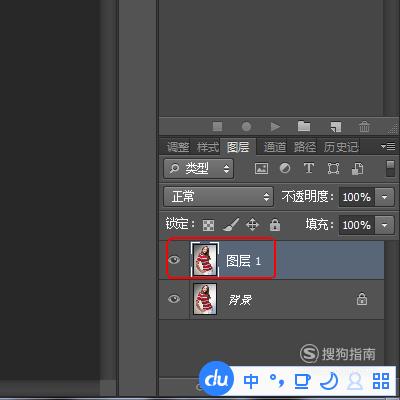
【步骤03】
使用快捷键Shift+Ctrl+U对图层1进行去色处理。

【步骤04】
菜单栏:执行“滤镜”-“滤镜库”-“艺术效果”-“塑料包装”,参数如下。
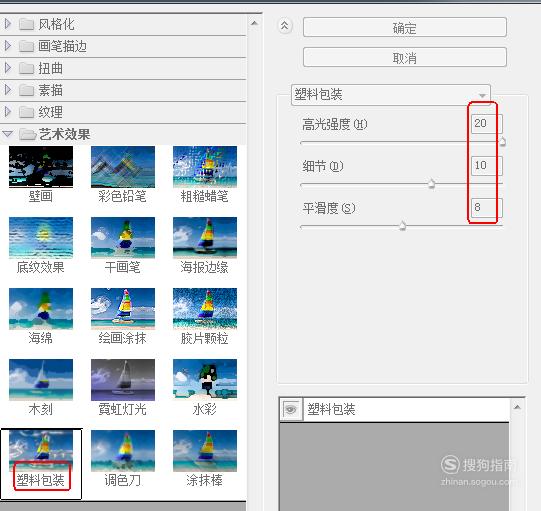
【步骤05】
菜单栏:执行“图像”-“调整”-“色阶”,参数如下。
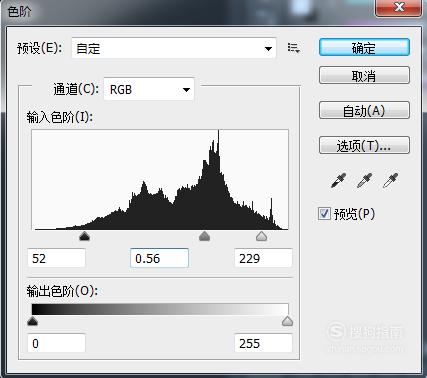
【步骤06】
使用快捷键Ctrl+Alt+2从而建立高光选区。

【步骤07】
在图层面板上去掉图层1前面的小眼睛(即隐藏图层1)
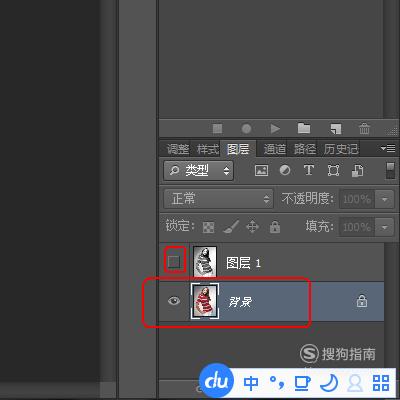
【步骤08】
菜单栏:执行“图像”-“调整”-“曲线”,参数如下。

【步骤09】
菜单栏:执行“图像”-“调整”-“亮度/对比度”,参数如下。
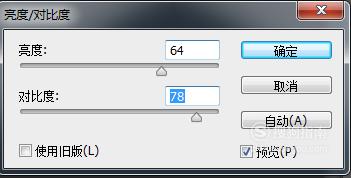
【步骤10】
最终效果。

声明:此文信息来源于网络,登载此文只为提供信息参考,并不用于任何商业目的。如有侵权,请及时联系我们:baisebaisebaise@yeah.net